Bagaimana untuk menyelesaikan masalah IntelliSense tidak berfungsi dalam Kod VS
Visual Studio Code, yang paling biasa dikenali sebagai VS Code, ialah salah satu alat yang digunakan oleh pembangun untuk pengekodan. Intellisense ialah ciri yang disertakan dalam Kod VS yang menjadikan kehidupan pengekod mudah. Ia menyediakan cadangan atau petua alat untuk menulis kod. Ini adalah jenis sambungan yang digemari oleh pembangun. Orang yang terbiasa dengan IntelliSense akan mendapati sukar untuk membuat kod apabila ia tidak berfungsi. Adakah anda salah seorang daripada mereka? Jika ya, baca artikel ini untuk mencari penyelesaian yang berbeza untuk membetulkan IntelliSense tidak berfungsi dalam Kod VS.
Intellisense ditunjukkan di bawah. Ia menyediakan cadangan semasa anda mengekod.
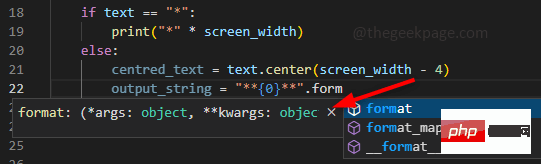
Sentiasa baik untuk menyemak perkara asas dahulu. Apa yang saya maksudkan pada dasarnya ialah menyemak sama ada IntelliSense telah dinyahpasang secara tidak sengaja dan semak dengan memuat semula Kod VS. Juga, perlu diingat bahawa jika andaikan anda telah memasang IntelliSense untuk python, ia hanya akan berfungsi dengan python dan bukan bahasa lain. Jika anda menggunakan berbilang bahasa pengaturcaraan, anda perlu memasangnya untuk setiap bahasa secara berasingan.
Kaedah 1: Muat Semula Kod VS
Jika IntelliSense dipasang tetapi masih tidak berfungsi, mulakan semula/muat semula program akan menyelesaikan masalah dalam kebanyakan kes. Jadi cubalah.
Langkah 1: Untuk memulakan semula Kod VS, buka Kod VS dan tekan kekunci Ctrl + Shift + P serentak untuk membuka palet arahan dan taip Tetingkap Muat Semula dalam carian.
Langkah 2: Klik Pembangun: Muat Semula Tetingkap. Ini akan memuatkan semula Kod VS.
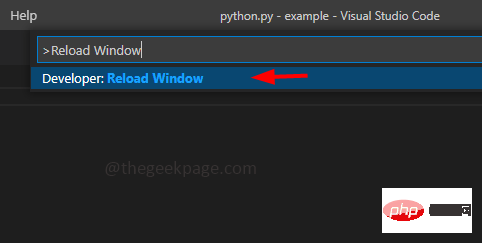
Kaedah 2: Semak sama ada IntelliSense dipasang
Langkah 1: Buka Kod Visual Studio, di sebelah kiri, terdapat pilihan yang berbeza tuding pada pilihan ini untuk mengetahui apakah mereka.
Langkah 2: Gunakan kekunci Ctrl + Shift + X serentak untuk membuka tab sambungan. Sebagai alternatif, anda boleh menuding pada pilihan dan klik Sambungan.
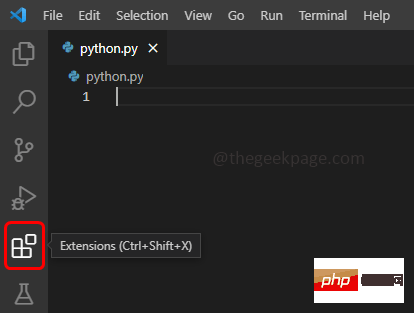
Langkah 3: Taip bahasa pengaturcaraan yang anda mahu IntelliSense gunakan dalam bar carian meninggalkan ruang dan taip IntelliSense. Sebagai contoh, katakan anda memerlukan IntelliSense untuk Python, jadi taip python IntelliSense
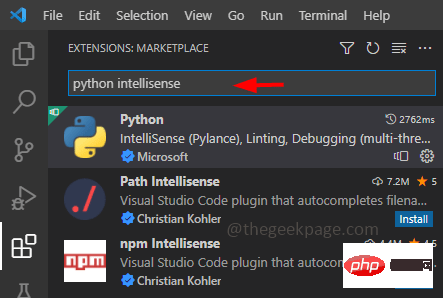
Langkah 4: Senarai sambungan akan muncul, pilih yang paling sesuai sambungan. Sebaik sahaja anda memilih sambungan, anda boleh melihat di sebelah kanan ciri berbeza yang disertakan dalam sambungan tertentu itu.
Langkah 5: Jika sambungan yang dipilih telah dipasang, anda tidak akan melihat butang Pasang di sana.
Langkah 6: Jika ia tidak dipasang, akan ada pilihan mengatakan pasangkannya. Klik padanya untuk memasang. Anda boleh melihat perbezaan antara sambungan yang dipasang dan tidak dipasang dalam imej di bawah. Sambungan yang dipasang memaparkan simbol tetapan dan sambungan lain yang tidak dipasang memaparkan butang pasang.
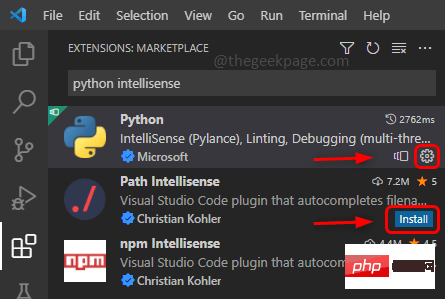
Langkah 7: Jika anda mendapat pilihan muat semula muat semula IDE sebaliknya ikuti langkah yang dinyatakan dalam kaedah 1 untuk memuat semula.
Kaedah 3: Mulakan semula dan kemas kini Kod VS
Langkah 1: Klik butang Mula di penjuru kiri sebelah bawah untuk memulakan semula sistem.
Langkah 2: Klik pada butang kuasa dan kemudian klik pada pilihan Mulakan Semula.
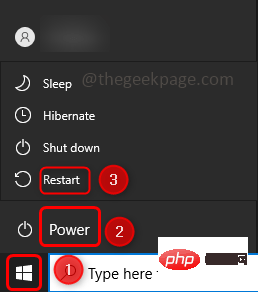
Langkah 3: Semak sama ada IntelliSense berfungsi, jika tidak kemas kini Kod VS.
Langkah 4: Untuk kemas kini Kod VS, buka Kod VS dan klik Tetapan di penjuru kiri sebelah bawah Kod VS.
Langkah 5: Klik Semak Kemas Kini daripada senarai yang dipaparkan. Ini akan menyemak sama ada terdapat sebarang kemas kini dan jika ya, ia akan memasangnya. Mulakan semula Kod VS selepas memasang kemas kini.
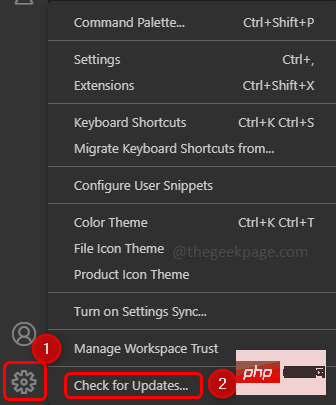
Langkah 6: Jika kemas kini tidak tersedia, kotak dialog akan menunjukkan bahawa tiada kemas kini tersedia pada masa ini. Klik OK.
Kaedah 4: Pasang Semula Kod VS
Jika tiada kaedah di atas berfungsi, maka pilihan terakhir ialah memasang semula Kod VS. Saya tahu ini mengecewakan, tetapi memandangkan anda telah mencuba semua perkara di atas dan tidak mendapati ia berfungsi, memasang semula Kod VS akan menyelesaikan isu IntelliSense.
Langkah 1: Untuk menyahpasang Kod VS, klik kekunci Windows + R serentak untuk membuka gesaan jalankan dan taip appwiz.cpl
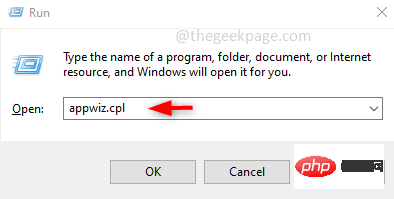
Langkah 2: Ini akan membuka Program dan Ciri. Tatal ke bawah untuk mencari Kod Visual Studio.
Langkah 3: Klik kanan pada Microsoft Visual Studio Code dan klik Nyahpasang.
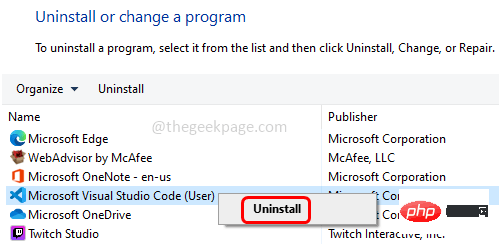
Langkah 4: Untuk memuat turun Kod VS, lawati tapak web pengilang dan klik pada sistem pengendalian yang anda gunakan. Sebagai contoh, di sini saya menggunakan Windows, jadi klik butang Windows untuk memuat turun fail Persediaan(.exe).
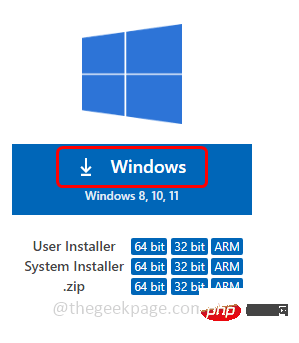
Langkah 5: Setelah muat turun selesai, klik pada fail .exe yang dimuat turun dan ikut arahan pada skrin untuk memasang.
Langkah 6: Buka Kod VS, sekarang kerana ia adalah pemasangan baharu, ia tidak akan mempunyai sambungan IntelliSense. Untuk memasang IntelliSense, ikut kaedah 2.
Ini akan menyelesaikan masalah dan anda boleh memulakan pengekodan dengan mudah.
Atas ialah kandungan terperinci Bagaimana untuk menyelesaikan masalah IntelliSense tidak berfungsi dalam Kod VS. Untuk maklumat lanjut, sila ikut artikel berkaitan lain di laman web China PHP!

Alat AI Hot

Undresser.AI Undress
Apl berkuasa AI untuk mencipta foto bogel yang realistik

AI Clothes Remover
Alat AI dalam talian untuk mengeluarkan pakaian daripada foto.

Undress AI Tool
Gambar buka pakaian secara percuma

Clothoff.io
Penyingkiran pakaian AI

AI Hentai Generator
Menjana ai hentai secara percuma.

Artikel Panas

Alat panas

Notepad++7.3.1
Editor kod yang mudah digunakan dan percuma

SublimeText3 versi Cina
Versi Cina, sangat mudah digunakan

Hantar Studio 13.0.1
Persekitaran pembangunan bersepadu PHP yang berkuasa

Dreamweaver CS6
Alat pembangunan web visual

SublimeText3 versi Mac
Perisian penyuntingan kod peringkat Tuhan (SublimeText3)

Topik panas
 1377
1377
 52
52
 Masalah penilaian kesan pengelompokan dalam algoritma pengelompokan
Oct 10, 2023 pm 01:12 PM
Masalah penilaian kesan pengelompokan dalam algoritma pengelompokan
Oct 10, 2023 pm 01:12 PM
Masalah penilaian kesan pengelompokan dalam algoritma pengelompokan memerlukan contoh kod khusus Pengelompokan ialah kaedah pembelajaran tanpa pengawasan yang mengelompokkan sampel yang serupa ke dalam satu kategori dengan mengelompokkan data. Dalam algoritma pengelompokan, cara menilai kesan pengelompokan adalah isu penting. Artikel ini akan memperkenalkan beberapa penunjuk penilaian kesan pengelompokan yang biasa digunakan dan memberikan contoh kod yang sepadan. 1. Indeks penilaian kesan pengelompokan Pekali Siluet Pekali siluet menilai kesan pengelompokan dengan mengira kehampiran sampel dan tahap pemisahan daripada kelompok lain.
 Selesaikan masalah 'ralat: definisi semula kelas 'Nama Kelas'' yang muncul dalam kod C++
Aug 25, 2023 pm 06:01 PM
Selesaikan masalah 'ralat: definisi semula kelas 'Nama Kelas'' yang muncul dalam kod C++
Aug 25, 2023 pm 06:01 PM
Selesaikan masalah "error:redefinitionofclass'ClassName'" dalam kod C++ Dalam pengaturcaraan C++, kita sering menghadapi pelbagai ralat kompilasi. Salah satu ralat biasa ialah "error:redefinitionofclass 'ClassName'" (ralat definisi semula kelas 'ClassName'). Ralat ini biasanya berlaku apabila kelas yang sama ditakrifkan beberapa kali. Artikel ini akan
 Apakah yang perlu saya lakukan jika saya tidak boleh memuat turun Steam pada Windows 10?
Jul 07, 2023 pm 01:37 PM
Apakah yang perlu saya lakukan jika saya tidak boleh memuat turun Steam pada Windows 10?
Jul 07, 2023 pm 01:37 PM
Steam ialah platform permainan yang sangat popular dengan banyak permainan berkualiti tinggi, tetapi sesetengah pengguna win10 melaporkan bahawa mereka tidak boleh memuat turun wap Apa yang sedang berlaku? Kemungkinan besar alamat pelayan IPv4 pengguna tidak ditetapkan dengan betul. Untuk menyelesaikan masalah ini, anda boleh cuba memasang Steam dalam mod keserasian, dan kemudian mengubah suai pelayan DNS secara manual kepada 114.114.114.114, dan anda sepatutnya boleh memuat turunnya kemudian. Apa yang perlu dilakukan jika Win10 tidak dapat memuat turun Steam: Di bawah Win10, anda boleh cuba memasangnya dalam mod keserasian Selepas mengemas kini, anda mesti mematikan mod keserasian, jika tidak, halaman web tidak akan dimuatkan. Klik sifat pemasangan program untuk menjalankan program dalam mod keserasian. Mulakan semula untuk meningkatkan memori, kuasa
 Ajar anda cara mendiagnosis masalah iPhone biasa
Dec 03, 2023 am 08:15 AM
Ajar anda cara mendiagnosis masalah iPhone biasa
Dec 03, 2023 am 08:15 AM
Dikenali dengan prestasi yang berkuasa dan ciri serba boleh, iPhone tidak terlepas daripada cegukan atau kesukaran teknikal sekali-sekala, ciri biasa di kalangan peranti elektronik yang kompleks. Mengalami masalah iPhone boleh mengecewakan, tetapi biasanya penggera tidak diperlukan. Dalam panduan komprehensif ini, kami menyasarkan untuk menyahmistifikasi beberapa cabaran yang paling biasa dihadapi yang berkaitan dengan penggunaan iPhone. Pendekatan langkah demi langkah kami direka untuk membantu anda menyelesaikan isu lazim ini, menyediakan penyelesaian praktikal dan petua penyelesaian masalah untuk mengembalikan peralatan anda dalam keadaan berfungsi terbaik. Sama ada anda menghadapi masalah atau isu yang lebih kompleks, artikel ini boleh membantu anda menyelesaikannya dengan berkesan. Petua Penyelesaian Masalah Umum Sebelum menyelidiki langkah penyelesaian masalah khusus, berikut adalah beberapa yang berguna
 Bagaimana untuk menyelesaikan masalah yang jQuery tidak dapat memperoleh nilai elemen bentuk
Feb 19, 2024 pm 02:01 PM
Bagaimana untuk menyelesaikan masalah yang jQuery tidak dapat memperoleh nilai elemen bentuk
Feb 19, 2024 pm 02:01 PM
Untuk menyelesaikan masalah yang jQuery.val() tidak boleh digunakan, contoh kod khusus diperlukan Untuk pembangun bahagian hadapan, menggunakan jQuery ialah salah satu operasi biasa. Antaranya, menggunakan kaedah .val() untuk mendapatkan atau menetapkan nilai elemen borang adalah operasi yang sangat biasa. Walau bagaimanapun, dalam beberapa kes tertentu, masalah tidak dapat menggunakan kaedah .val() mungkin timbul. Artikel ini akan memperkenalkan beberapa situasi dan penyelesaian biasa, serta memberikan contoh kod khusus. Penerangan Masalah Apabila menggunakan jQuery untuk membangunkan halaman hadapan, kadangkala anda akan menghadapi
 Selesaikan ralat PHP: masalah yang dihadapi semasa mewarisi kelas induk
Aug 17, 2023 pm 01:33 PM
Selesaikan ralat PHP: masalah yang dihadapi semasa mewarisi kelas induk
Aug 17, 2023 pm 01:33 PM
Menyelesaikan ralat PHP: Masalah yang dihadapi apabila mewarisi kelas induk Dalam PHP, pewarisan ialah ciri penting pengaturcaraan berorientasikan objek. Melalui pewarisan, kita boleh menggunakan semula kod sedia ada dan melanjutkan serta menambah baiknya tanpa mengubah suai kod asal. Walaupun warisan digunakan secara meluas dalam pembangunan, kadangkala anda mungkin menghadapi beberapa masalah ralat semasa mewarisi daripada kelas induk Artikel ini akan menumpukan pada menyelesaikan masalah biasa yang dihadapi apabila mewarisi daripada kelas induk dan memberikan contoh kod yang sepadan. Soalan 1: Kelas induk tidak ditemui Semasa proses mewarisi kelas induk, jika sistem tidak
 Masalah pemerolehan label dalam pembelajaran yang diselia dengan lemah
Oct 08, 2023 am 09:18 AM
Masalah pemerolehan label dalam pembelajaran yang diselia dengan lemah
Oct 08, 2023 am 09:18 AM
Masalah pemerolehan label dalam pembelajaran yang diselia dengan lemah memerlukan contoh kod khusus Pengenalan: Pembelajaran diselia dengan lemah ialah kaedah pembelajaran mesin yang menggunakan label yang lemah untuk latihan. Berbeza daripada pembelajaran tradisional yang diselia, pembelajaran yang diselia dengan lemah hanya perlu menggunakan lebih sedikit label untuk melatih model, berbanding setiap sampel perlu mempunyai label yang tepat. Walau bagaimanapun, dalam pembelajaran yang diselia dengan lemah, cara mendapatkan maklumat berguna dengan tepat daripada label yang lemah adalah isu utama. Artikel ini akan memperkenalkan masalah pemerolehan label dalam pembelajaran yang diselia dengan lemah dan memberikan contoh kod khusus. Pengenalan kepada masalah pemerolehan label dalam pembelajaran yang diselia dengan lemah:
 Masalah keupayaan generalisasi model pembelajaran mesin
Oct 08, 2023 am 10:46 AM
Masalah keupayaan generalisasi model pembelajaran mesin
Oct 08, 2023 am 10:46 AM
Keupayaan generalisasi model pembelajaran mesin memerlukan contoh kod khusus Dengan pembangunan dan aplikasi pembelajaran mesin yang semakin meluas, orang ramai semakin memberi perhatian kepada keupayaan generalisasi model pembelajaran mesin. Keupayaan generalisasi merujuk kepada keupayaan ramalan model pembelajaran mesin pada data tidak berlabel, dan juga boleh difahami sebagai kebolehsuaian model dalam dunia sebenar. Model pembelajaran mesin yang baik harus mempunyai keupayaan generalisasi yang tinggi dan dapat membuat ramalan yang tepat pada data baharu. Walau bagaimanapun, dalam aplikasi praktikal, kita sering menemui model yang berprestasi baik pada set latihan, tetapi gagal pada set ujian atau sebenar.



